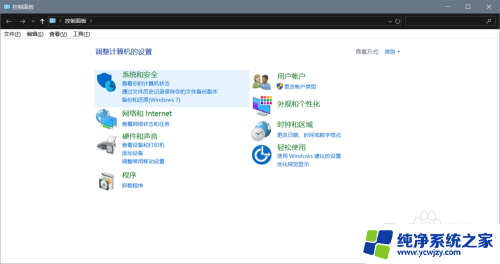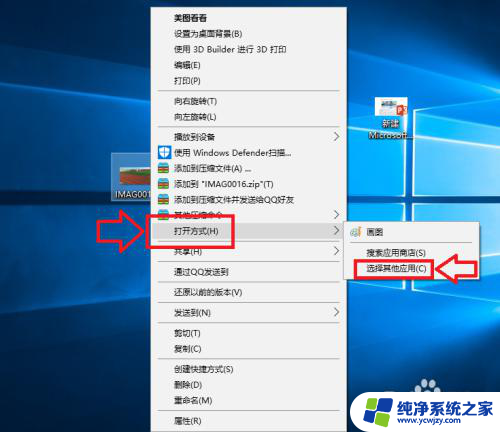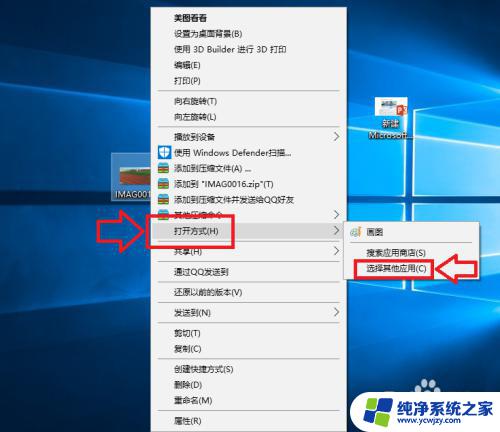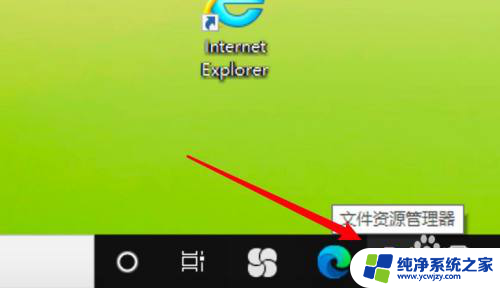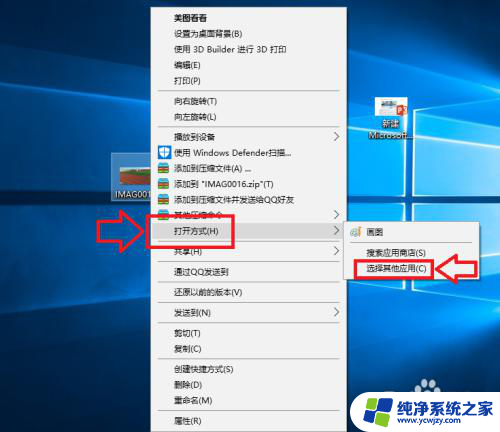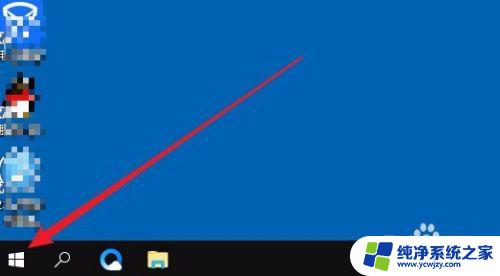电脑文件夹要打开可以用那个软件 win10怎么设置文件默认打开应用程序
在使用电脑时,我们经常需要打开各种文件夹来查看或编辑其中的内容,而在Win10系统中,我们可以通过设置文件默认打开的应用程序来方便地打开特定类型的文件。只需在文件夹中右键点击需要打开的文件,选择属性,然后在打开方式中选择默认的应用程序即可。这样就可以确保每次打开相同类型的文件时都会自动使用我们指定的应用程序。这一简单设置可以让我们的电脑操作更加高效和方便。
具体方法:
1.打开电脑,进入到系统桌面,然后在桌面左下角点击开始按钮,打开开始菜单选项。

2.选择并点击开始菜单中的”设置“按钮,打开”Windows设置“弹窗,在弹窗中找到”应用“选项。
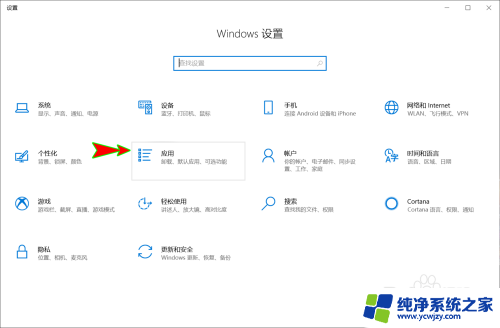
3.点击“应用”选项打开应用设置弹窗,然后在弹窗左侧的菜单中选择“默认应用”菜单选项卡。
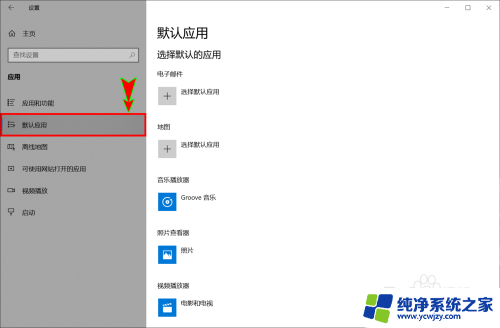
4.打开“默认应用”设置后,我们在右侧找到各类文件或应用需要使用哪一款应用打开。然后选择或更改默认应用。

5.当然,我们还可以在设置中选择按文件类型指定默认应用。或者按协议指定默认应用,也可以按应用设置设置默认值。
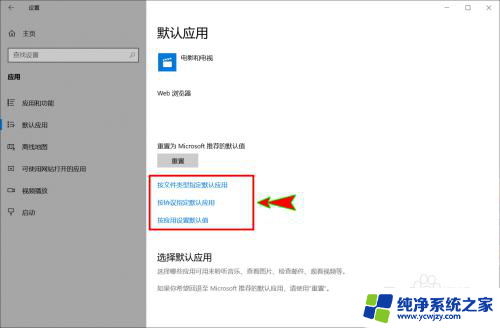
6.不管选择哪种方式设置默认应用,当我们设置好之后。下次打开对应类型的文件时,系统都会自动以我们设置的默认应用来打开文件。
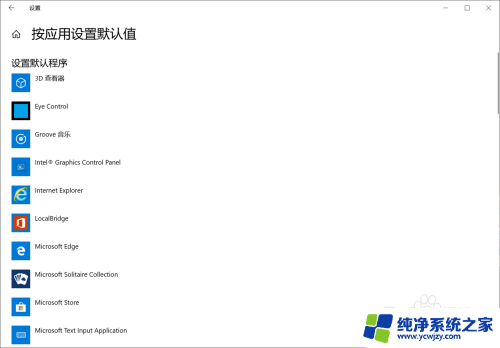
以上是可以用于打开电脑文件夹的软件的全部内容,如果您需要,可以按照以上步骤进行操作,希望对大家有所帮助。